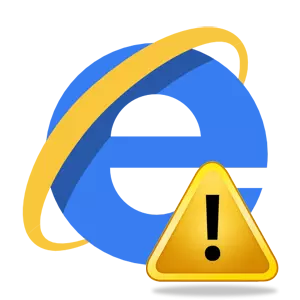
प्राय: प्रयोगकर्ताहरूले ईन्टरनेट एक्सप्लोरर (उदाहरणका लागि ब्राउजरमा देखा पर्ने दृश्यको त्रुटि सन्देश देखा पर्दा सम्भाव्यताहरूले परिस्थिति अवलोकन गर्न सक्दछन्। यदि स्थिति एकल चरित्रको भाग हो भने, यो चिन्तित हुँदैन, तर जब यस्तो गल्तीहरू नियमित हुन्छन्, तब यो समस्याको प्रकृतिको बारेमा सोच्न लायक हुन्छ।
इन्टर्नेट एक्सप्लोरमा त्रुटि स्क्रिप्टमा प्राय: गलत-पृष्ठ कोड ब्राउजर प्रसंस्करण गरिएको छ, अस्थायी इन्टरनेट फाइलहरूको उपस्थिति, खाताका साथै यस सामग्रीमा छलफल गरिनेछ। यस समस्या समाधानका लागि विधिहरू पनि विचार गरिनेछ।
इन्टरनेट एक्सप्लोररसँग समस्या निदान गर्नको लागि सामान्यतया स्वीकृत विधिहरूको साथ अगाडि बढ्नु अघि, जसले परिदृश्य त्रुटिहरू निम्त्याउँदछ, त्रुटि एक विशेष साइटमा मात्र होइन। तपाईंले वेब पृष्ठ पनि जाँच गर्नु पर्छ जसमा यो समस्या अर्को खातामा भयो, अर्को ब्राउजर र अर्को कम्प्युटरमा। यसले त्रुटिको कारणहरूको खोजी गर्ने र आयाहरूमध्ये केही फाईलहरू वा सेटिंग्सको उपस्थितिको परिणामको रूपमा देखा पर्दछ वा पीसीको उपस्थितिको परिणामको रूपमा देखा पर्दछ
इन्टर्नेट एक्सप्लोरर प्रेरित स्क्रिप्टहरू, सक्रिय र जाभा
सक्रिय परिदृश्यहरू, एक्टिभक्स र जाभा तत्वले साइटमा जानकारी गठन र प्रदर्शन गर्ने विधिलाई असर पुर्याउँछ र पहिले वर्णन गरिएको समस्याको वास्तविक कारण हुन सक्छ। यस कारणले गर्दा स्क्रिप्ट त्रुटिहरू देखा पर्दछ भन्ने निश्चित रूपमा सुनिश्चित गर्नका लागि ब्राउजर सुरक्षा सेटिंग्स पुनःस्थापना गर्नु आवश्यक छ। यो सिफारिसहरू अनुसरण गर्न सिफारिस गर्दछ।
- इन्टर्नेट एक्सप्लोरर 11 खोल्नुहोस्
- ब्राउजर को माथिल्लो कुनामा (दायाँ), आइकन क्लिक गर्नुहोस् अनुष्ठान गियरको रूपमा (वा Alt + + X कुञ्जीहरूको संयोजन)। त्यसपछि ओपिएको मेनूमा, वस्तु चयन गर्नुहोस्। ब्राउजरको गुणहरू सम्पत्ती
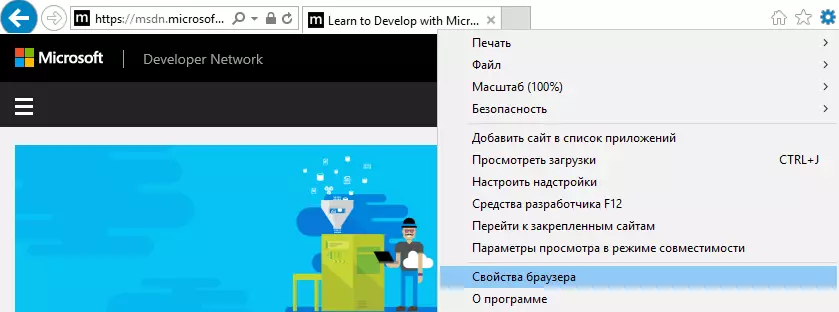
- झ्याल मा ब्राउजरको गुणहरू सम्पत्ती ट्याब क्लिक गर्नुहोस् सुरक्षा
- अर्को, बटन क्लिक गर्नुहोस् अनुउपस्थित र त्यसपछि बटन ठिक छ
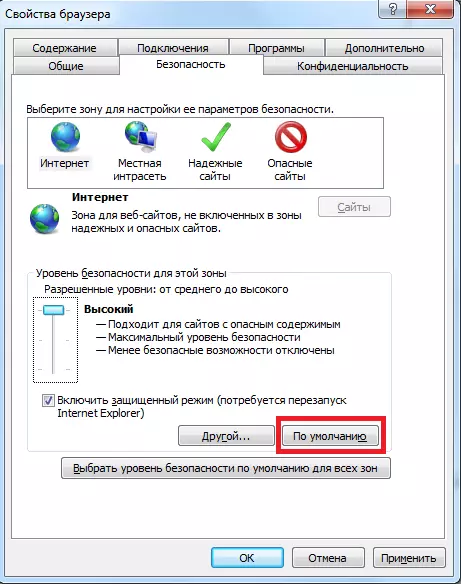
इन्टर्नेट एक्सप्लोरर अस्थायी फाइलहरू
प्रत्येक चोटि जब तपाईं वेब पृष्ठ खोल्नुहुन्छ, इन्टरनेट एक्सप्लोररले तथाकथित अस्थायी फाइलहरूमा पीसीको स्थानीय प्रतिलिपि राख्छ। जब त्यस्ता फाईलहरू धेरै हुन्छन् र तिनीहरू समावेश भएको फोल्डरको आकार धेरै गिग्बासँग पुग्छ, वेब पृष्ठ प्रदर्शन गर्न समस्याहरू हुन सक्छन्, अर्थात्, स्क्रिप्ट त्रुटिको बारेमा सन्देश देखा पर्दछ। अस्थायी फाइलहरूको साथ नियमित सफाई फोल्डरले यस समस्यालाई हटाउन मद्दत गर्दछ।
अस्थायी इन्टरनेट फाईलहरू मेट्न, निम्न कार्यहरूको निम्न अनुक्रम अनुसरण गर्न।
- इन्टर्नेट एक्सप्लोरर 11 खोल्नुहोस्
- ब्राउजर को माथिल्लो कुनामा (दायाँ), आइकन क्लिक गर्नुहोस् अनुष्ठान गियरको रूपमा (वा Alt + + X कुञ्जीहरूको संयोजन)। त्यसपछि ओपिएको मेनूमा, वस्तु चयन गर्नुहोस्। ब्राउजरको गुणहरू सम्पत्ती
- झ्याल मा ब्राउजरको गुणहरू सम्पत्ती ट्याब क्लिक गर्नुहोस् जर्नेल
- अध्यायमा ब्राउजर पत्रिका बटन थिच्नुहोस् मेटाउन…
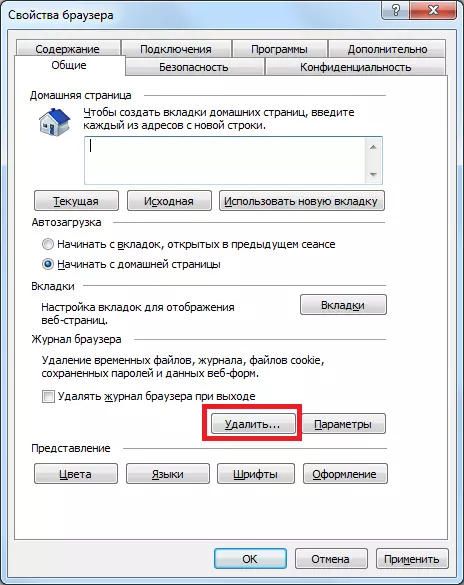
- झ्याल मा समीक्षाको ईतिहास हटाउँदै अनुच्छेद नजिक झण्डा जाँच गर्नुहोस् अस्थायी इन्टरनेट र वेब साइट, कुकीज र वेबसाइट डाटा, पत्र पत्रिका
- बटन थिच्नुहोस् मेटाउन
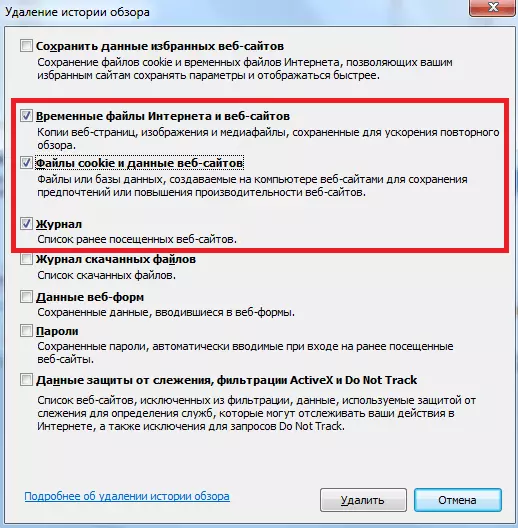
एन्टि भाइरस सफ्टवेयर काम
एन्टिभाइरस कार्यक्रमको अपरेशनबाट स्क्रिप्ट त्रुटिहरू सम्भव भए जब यसले सेवाहरू सक्रिय परिदृश्यहरू, क्रिकल र जाभा तत्वहरूमा ब्राउजर्स अस्थायी फाइलहरू बचत गर्न। यस अवस्थामा, तपाईंले स्थापना गरिएको एन्टिभाइरस उत्पादनका लागि कागजातहरूमा जान र समय इन्टरनेट फाइलहरू बचत गर्नको लागि फोल्डर स्क्यान अक्षम गर्न आवश्यक छ, साथै अन्तर्क्रियात्मक वस्तुहरू अवरुद्ध गर्दै।गलत HTML पृष्ठ कोड प्रोसेसिंग
हामीलाई, एक नियमको रूपमा, एक विशेष साइट मध्ये एक मा र पृष्ठ कोड इन्टर्नेट एक्सप्लोरर संग काम गर्न पूर्ण रूपमा अनुकूलित छैन। यस मामलामा, ब्राउजरमा स्क्रिप्टको डिब्यागिंग बन्द गर्नु उत्तम हुन्छ। यो गर्नका लागि, यी चरणहरू पालना गर्नुहोस्।
- इन्टर्नेट एक्सप्लोरर 11 खोल्नुहोस्
- ब्राउजर को माथिल्लो कुनामा (दायाँ), आइकन क्लिक गर्नुहोस् अनुष्ठान गियरको रूपमा (वा Alt + + X कुञ्जीहरूको संयोजन)। त्यसपछि ओपिएको मेनूमा, वस्तु चयन गर्नुहोस्। ब्राउजरको गुणहरू सम्पत्ती
- झ्याल मा ब्राउजरको गुणहरू सम्पत्ती ट्याब क्लिक गर्नुहोस् थप रूपमा
- अर्को, पोइन्टबाट चेकबक्स अनचेक गर्नुहोस् प्रत्येक स्क्रिप्ट त्रुटिको बारेमा सूचना देखाउनुहोस् र क्लिक गर्नुहोस् ठिक छ.
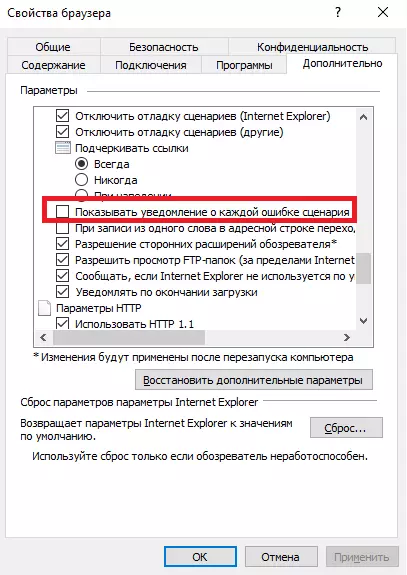
यो सबै भन्दा धेरै कारणहरूको सूची जुन इन्टर्नेट एक्स्प्लोरिपमा स्क्रिप्ट त्रुटिहरूको कारणले, यदि तपाईं त्यस्ता सन्देशहरू थकित हुनुहुन्छ भने, थोरै ध्यान दिनुहोस् र सबैको लागि समस्या समाधान गर्नुहोस्।
